
6 月 11 日后,苹果开始陆续推送 iOS 18 的首个预览版。看过我们之前的 WWDC 文章的朋友,应该都大概了解了 iOS 18 的一些新功能,比如更自由的桌面设置、更灵活的系统功能等,还有最令人期待的苹果 AI。
不过,在这里首先要给大家泼个冷水,在 WWDC 中花了四十分钟讲解的苹果 AI,可能要等到 iPhone 16 系列上市时才会同步上线,iPhone 15 Pro 升级 iOS 18 后,目前和其他型号的体验并没有多少区别。
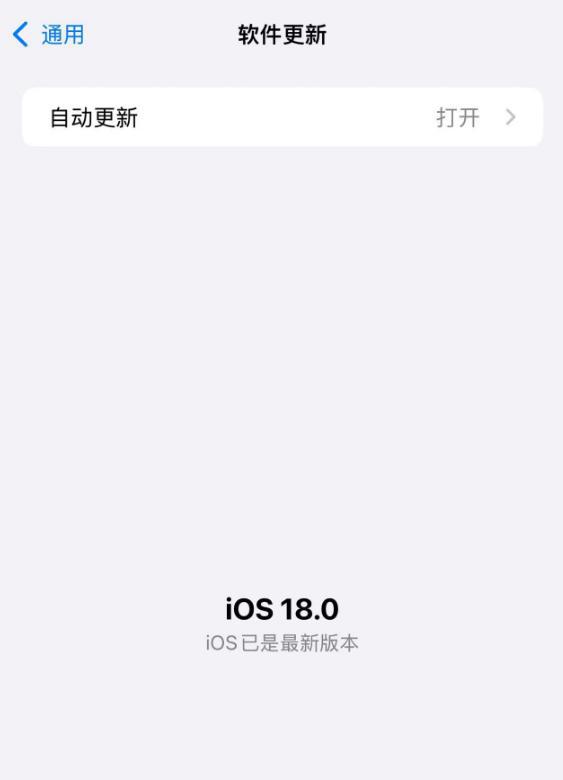
图源:雷科技
此外,一些呼声很高的功能也没有在首个预览版中更新,比如“万众期待”的通话录音功能。目前苹果并没有透露它会在哪个版本上线,考虑到这个功能是直接将录音转成文字并生成简报,我甚至怀疑是不是要等 ChatGPT 完成接入后才会上线。
虽然 iOS 18 被称为近年来改动最大的版本,但是作为一个安卓 iPhone 双持党,我还是十分淡定的,毕竟这些功能一个比一个眼熟(doge),好了,废话不多说,看看 iOS 18 实操上手的体验到底如何。
自由的 iPhone,更自由的桌面
一直以来,iPhone 的一些设计都饱受用户诟病,比如应用图标不管你怎么移动,在松手的同时都会自动补位。作为曾经“最智能”的系统,iOS 至今都无法实现 10 年前安卓就已经支持的应用图标自定义摆放功能,实在是有些让人怀疑 iOS 的工程师平常都在做啥。
不过,这个遗憾终于在 iOS 18 上被苹果“消灭”了。现在,让我们欢迎 iOS 18 的“史诗”级新功能——桌面图标自定义摆放,只需要拖动图标到任意一个位置,松手后图标就会停留在原地,而不会“咻”一下窜回图标队列的末端。
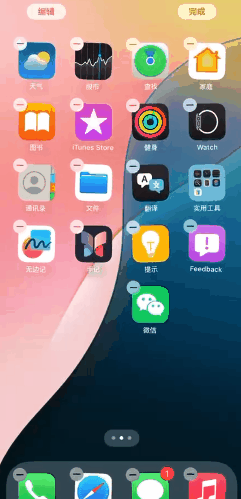
图源:雷科技
真是令人期待已久的新功能,不是吗?除了图标自定义摆放,iOS 18 还支持图标黑化,该功能可以在编辑页面中进行设置,你可以选择让图标黑化常驻还是随系统的深色模式一起启动。
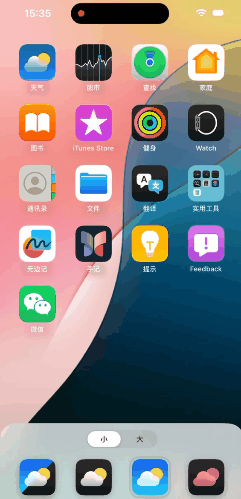
图源:雷科技
此外还有第四个选项——着色,简单来说,就是给你的图标染个色,不过与一开始预想的给背景染色不太一样,随着色彩条的拖动,你会发现图标的整个底色都在跟随变化,如果你有什么特别喜欢的颜色, 那么这个功能还是挺不错的。
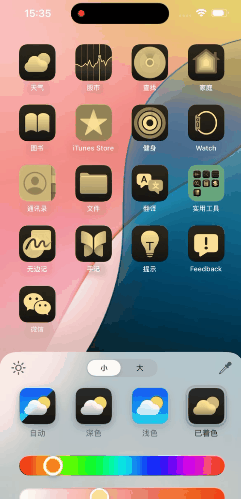
图源:雷科技
而且现在你可以一键将图标切换成更大的模式,在大图标状态下,所有图标的名称都会被隐藏。这种桌面一个文字都没有的设计,估计不少人会喜欢,如果搭配上自定义图标着色,倒是能给人一种极致的简约美。
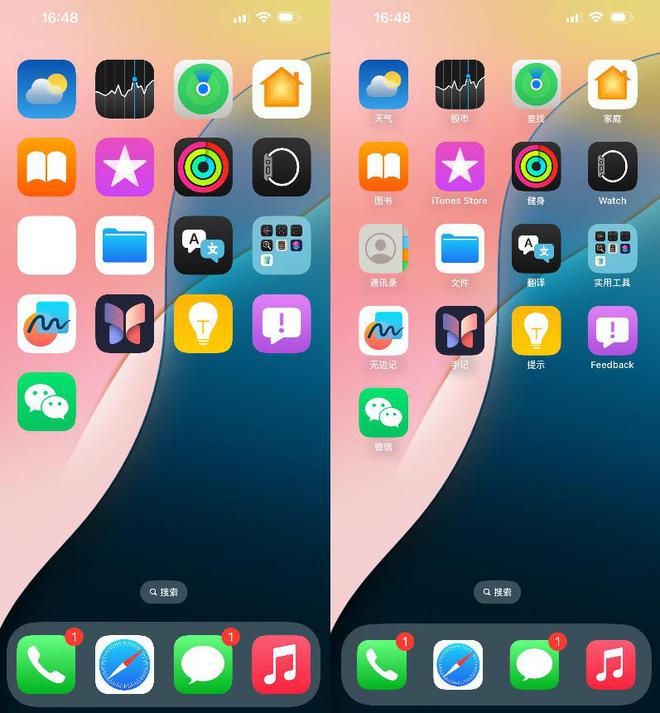
图源:雷科技
除了在图标设计上下功夫,苹果这次还优化了桌面小组件的添加和更改设置。长按图标后弹出的增强菜单中,可以看到除了原有的一些设置外,新增了小组件设置栏,轻点对应的小组件即可直接部署到桌面。
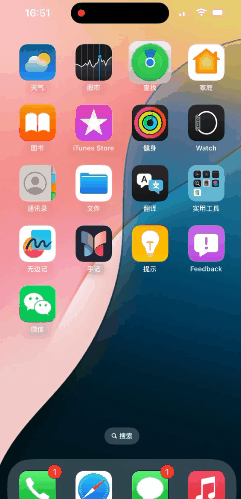
图源:雷科技
是不是很方便?不过需要注意的是,使用这个方法添加的小组件会直接取代原有的 App 图标。如果你想单独添加一个小组件,那么还是要按照以前的流程,长按桌面空白处后点左上角进行添加。
此次小组件功能的改动,使得体验确实比之前方便了一些,但是这套操作逻辑也还是留了点遗憾,如果可以在更改小组件时提供一个单独添加或图标变形的确认选项,那么这个问题就能得到轻松解决。
虽然总体来看,图标可以改变的地方依然不算多,但是和以前对比确实能算是巨大的进步,我们也能看到苹果正在努力地向个性化、定制化靠拢,而非坚守传统的设计。
控制中心迎来巨变,超好用
控制中心无疑是此次变动最大的功能区,从以前的单级菜单变成了多级菜单,并且支持更多的自定义设置。在默认设置下,下拉的一级页面和此前的设置页面没有太大的区别,不过现在可以长按空白处进入自定义菜单,菜单中按照功能和 App 细分了不同的组件和快捷按钮,可以随意添加。
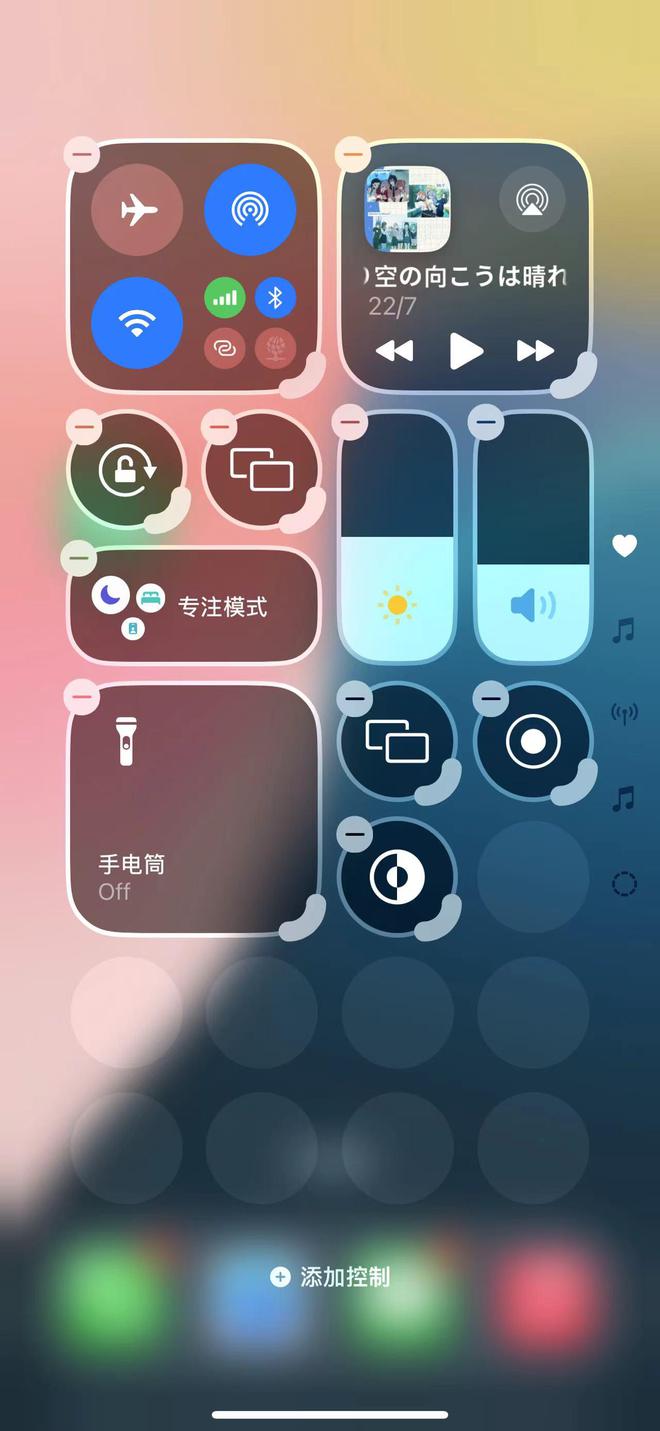
图源:雷科技
另外,在控制中心下滑会进入到媒体控制模块和无线系统控制模块,前者的功能就不必多说了,后者可以提供飞行模式、隔空投送、蓝牙等一系列无线系统的快捷操作设置。
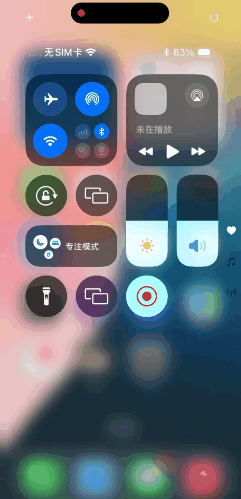
图源:雷科技
有意思的是,以上这些模块都支持自定义大小,你可以随意调整任意一个图标的“占地面积”,比如把媒体控制中心最小化,然后在这一页塞满其他快捷按钮。如果你觉得空间不够,那么还可以下滑到第四页,在编辑页面一直下滑就会看到一个空白页面,当这个空白页的空间占用超过 50% 时,iOS 18 会自动生成一个新的空白页。
理论上,你可以将所有的 App 小组件和快捷按钮都塞进控制中心,除了官方应用,还将会兼容第三方 App,这是个不错的主意。毕竟应该有不少人像我这样既想要小组件的便利,又不想在桌面看到小组件(有些 App 的小组件设计水平属实一言难尽),那么就可以把这些小组件一股脑塞进控制中心的次级页面。
而且,通过拉大、缩小控制选项,你会发现其中的布局与功能会有些许改变,比如媒体控制,最小化时仅支持暂停、上一首、下一首和隔空播放,而在最大化时则新增了收藏、音量控制等选择,并且可以直接控制苹果智能生态中的智能音箱及 Apple TV。
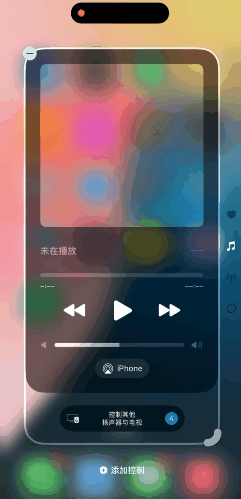
图源:雷科技
不得不说,控制中心的改动是目前为止我最满意的,可玩性和自由度都比以前高了许多,甚至超越了以高自由度而著称的几家国产定制系统。对于喜欢在一个页面直接掌控全局的朋友来说,这个新的控制中心肯定可以快速俘获你的芳心。
应用锁体验拉满,“照片”大改造
在此次更新中,虽然很多官方 App 都迎来了不少的更新,不过要说体验变化最大的,个人觉得是:应用锁、照片和密码。其中应用锁是新增的功能,而照片和密码则是在原有的基础上做了大幅度的改版。
先来看看应用锁,这个功能安卓上也有,不过一般都需要你进入设置页面,打开隐私安全之类的选项,然后在一排 App 中找到你想上锁的 App,操作颇为繁琐。而 iOS 18 的应用锁就十分直观,长按应用图标就能看到“Require Face ID”的选项,点击后会弹出两个选项。
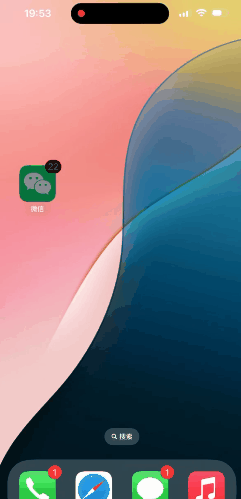
图源:雷科技
选择“Require Face ID”,App 会直接上锁,点击“Hide andRequire Face ID”后,App 会被上锁并隐藏,此时即使在搜索栏里搜索 App 名字,也不会有任何的反馈。想要打开被隐藏的 App,只能通过 App 资源库的隐藏文件夹进入,并且苹果还设置了双重验证,在没有通过 Face ID 认证前,你就连隐藏 App 的缩略图都看不到。
锁定的应用必须使用 Face ID 能打开,并不支持密码解锁,确实是把 App 的隐私性拉满了。
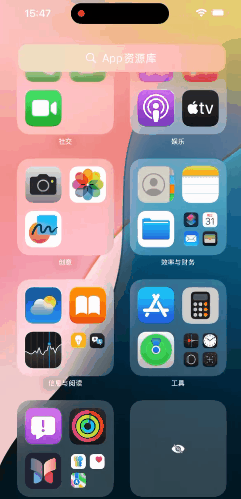
图源:雷科技
说是这么说,不过我也发现了应用锁的一些问题,苹果工程师似乎用了一种很奇妙的方式来隐藏 App。简单来说,就是被隐藏的 App 其实并没有从桌面移除,而是仅仅被隐藏了图标。
发现这个问题的过程也很抽象,在长按桌面进入设置后,我无意间点到了微信 App 隐藏前所在的位置,此时 iPhone 弹出了是否移除微信的窗口,而此时的桌面上并没有微信。
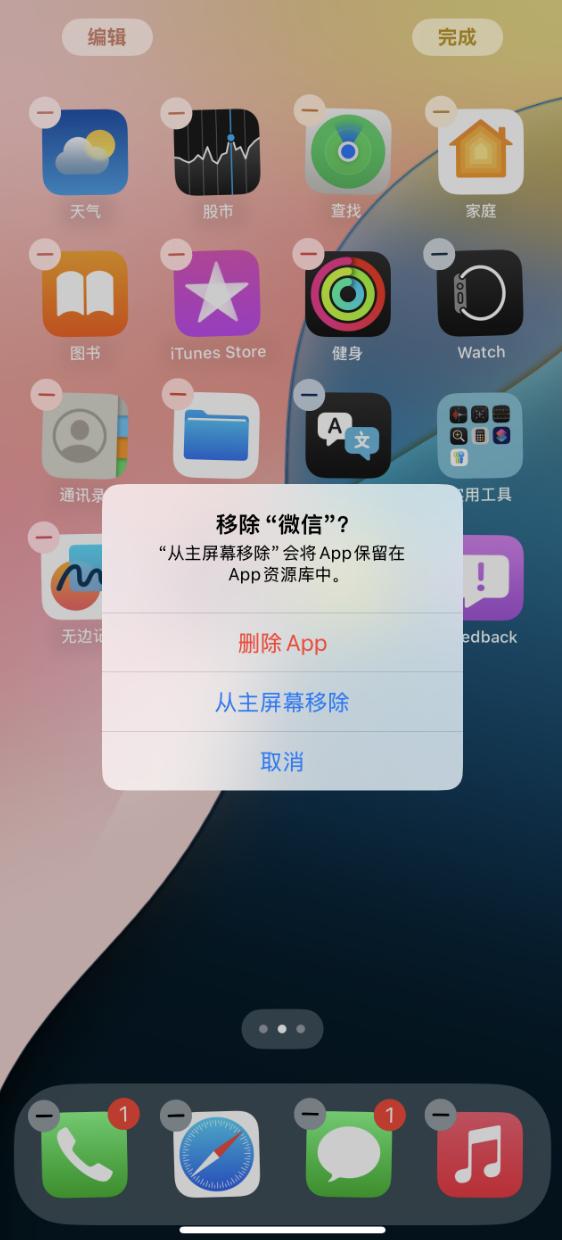
图源:雷科技
随后我经过数次尝试,甚至成功在 App 被隐藏的情况下,直接从桌面唤出了 App 的高级菜单,藏了吗?如藏。很好奇工程师是否赶着下班,所以直接用了最简单粗暴的解决方案。
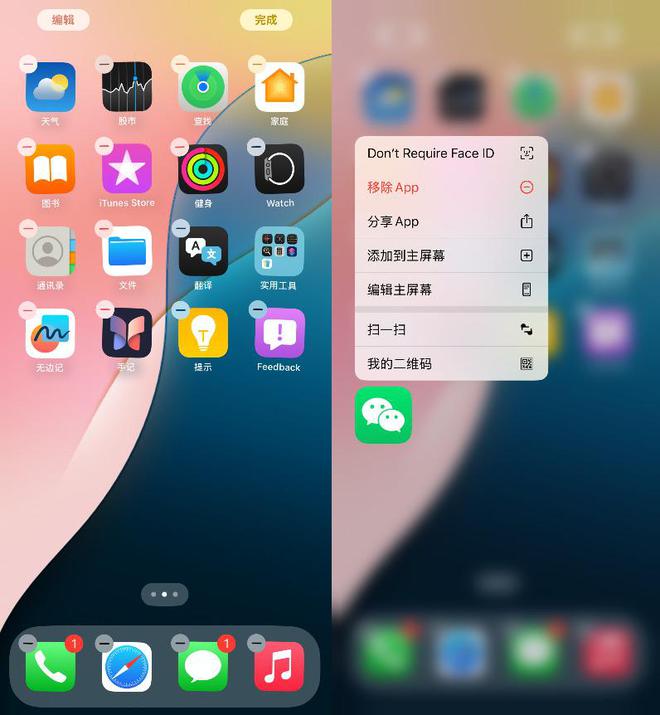
图源:雷科技
再来看看照片 App,这里放个 iOS 17 的照片 App 作为对比,大家可以很直观地看到 UI 变动非常大,iOS 17 的照片底部分为四个选项,而 iOS 18 的照片则是没有的。所有的分组都被纳入一个页面中,通过下滑就可以全部查看,上滑则是查看全部照片,让操作变得更符合直觉。
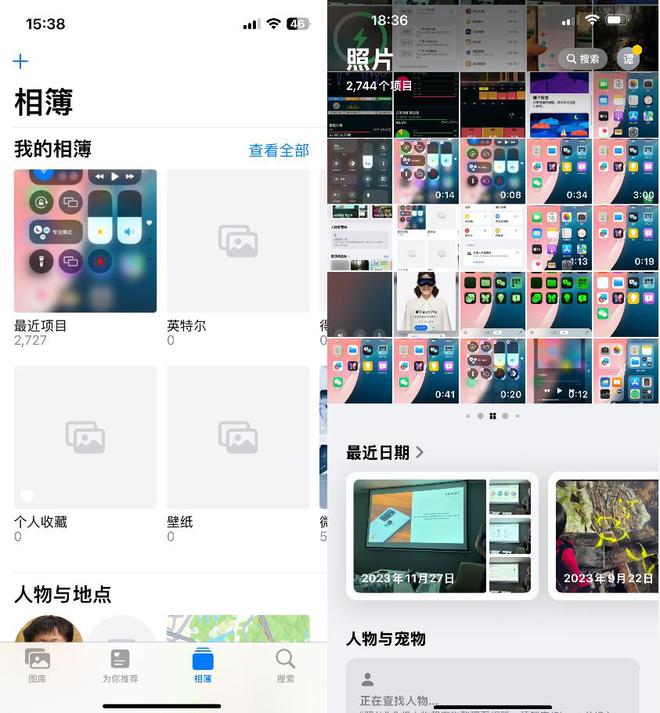
图源:雷科技(注:左为 iOS 17,右为 iOS 18)
拉到底部还能看到 iOS 18 的照片提供了自定义选项,你可以根据需求增减显示在主页的分组,一些你不想让别人随意浏览的分组可以直接从主页消失,并且还支持通过拖拽改变分组的顺序,把常用的照片分组放在更靠前的位置。
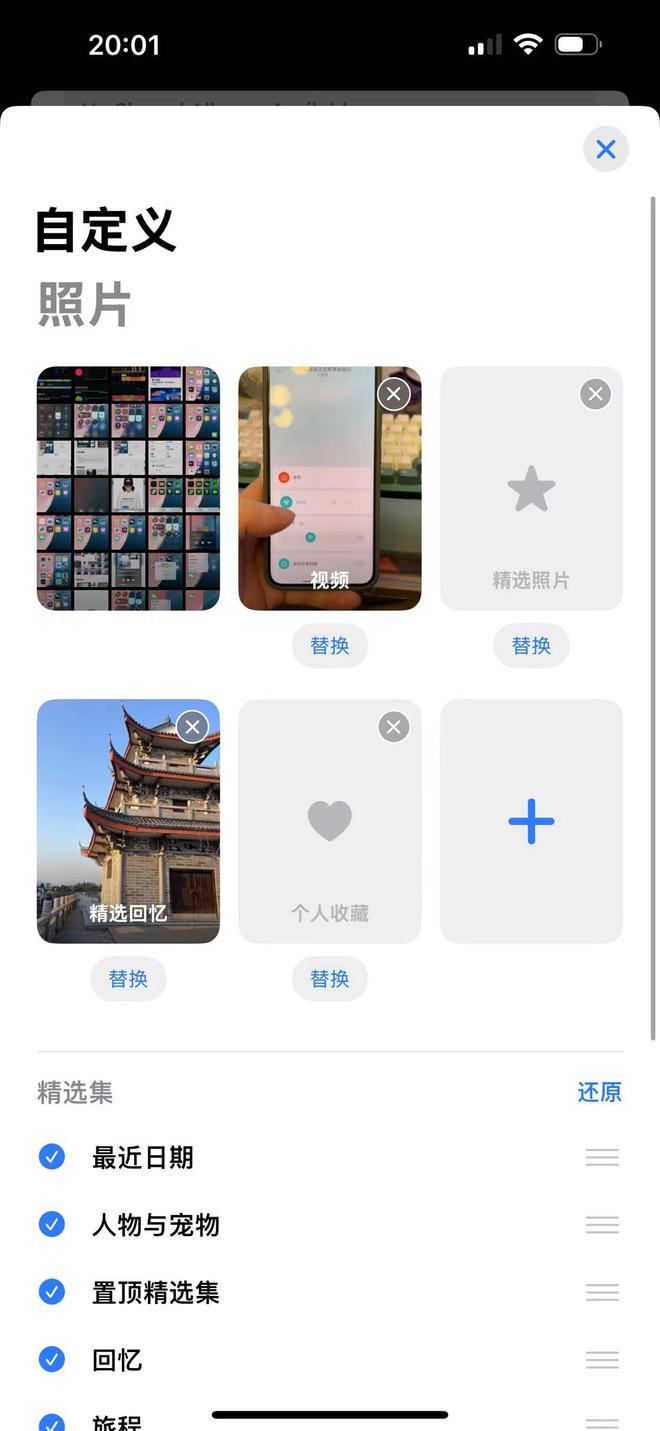
图源:雷科技
另外,iOS 18 还对媒体类型等分组做了重新设计,左右滑动即可查看,相较于 iOS 17 的“复古”列表设计,与新版 iOS 的整体风格显得更加契合,不至于有种不同版本的 UI 设计拼凑在一起的违和感。
最后再来看看全新的密码 App,这是从原本的设置选项中独立出来的一个新官方 App,默认需要 Face ID 验证才能打开。
这里和 iOS 17 做一个对比,可以发现 UI 是被完全重新设计了,App 将密码分为通行密钥、验证码、无线局域网等多个分组,并且将有安全性风险的密码单独分组,便于用户查看和管理。
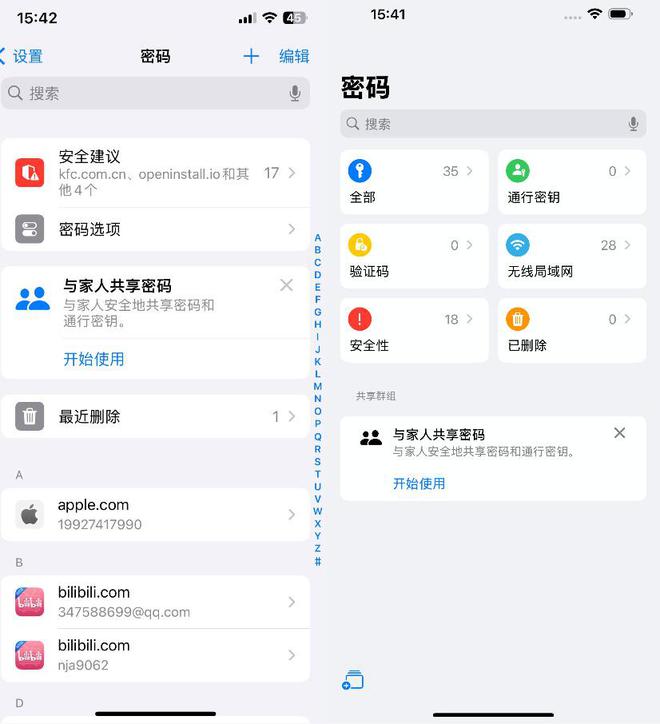
图源:雷科技(注:左为 iOS 17,右为 iOS 18)
除了以上三个改动很大的 App 外,还有不少官方 App 也做了一些针对性的优化和改动,比如邮件 App 可以根据邮件内容自动分组(尚未上线),地图 App 可以为地点添加个人笔记等,主要的方向还是让 App 变得更加智能化和个性化。
iOS 18 变得比安卓更激进
在 iOS 18 发布时,不少人都觉得这个系统正在变得越来越像安卓,虽然在体验前我也抱着同样的想法,但是在实际体验后,至少 iOS 18 给我的感觉与安卓系统还是有许多区别的。
以控制中心的自定义为例,虽然这个功能安卓很早就支持了,但是在自由度和功能性上却远不如 iOS 18,你甚至可以从中看到苹果工程师的一些巧思。而且,控制中心并没有将第三方 App 排除在外,是我最惊讶的一件事,曾几何时,苹果一直都不太想让第三方 App 染指系统层面的一些功能,如今却首发即支持,属实让人唏嘘。
除控制中心外,应用锁的体验也让人意外,这种直观且简单的设置流程完全吊打了安卓的,虽然苹果推出这个功能比安卓晚了好几年,但是至少现在有了,而且很好用。
好了,吹捧到此结束,iOS 18 确实可以被称为近年来改动最大的版本,但是在我看来,苹果还是有不少问题没有解决,比如从初代遗留到现在的侧边返回问题,左侧返回的逻辑一如既往地稀烂,应用双开、小窗等功能也依然没有,只能说 iOS 还有许多可以改进的地方,只不过 iOS 18 确实在变得更加好用。
至于 iOS 是否正在变得更像安卓,其实我觉得这个话题没啥太大的讨论意义,不管是照猫画虎,还是照虎画猫,对于用户来说诉求其实只有一个:好不好用?好用,那不就完事了。
封面图源:macrumors
2024 年 5 月 20 日-6 月 30 日,618 年中大促来袭,淘宝天猫、京东、拼多多、抖音、快手、小红书六大电商平台集体“听劝”,取消预售、疯狂杀价!手机数码、AI PC、智能家电、电视、小家电、空冰洗等热门 AI 硬科技品类摩拳擦掌,战况激烈。
雷科技 618 报道团将全程关注电商平台最新战况,AI 硬科技品牌最新动态,电商行业全新趋势,敬请关注,一起期待。






